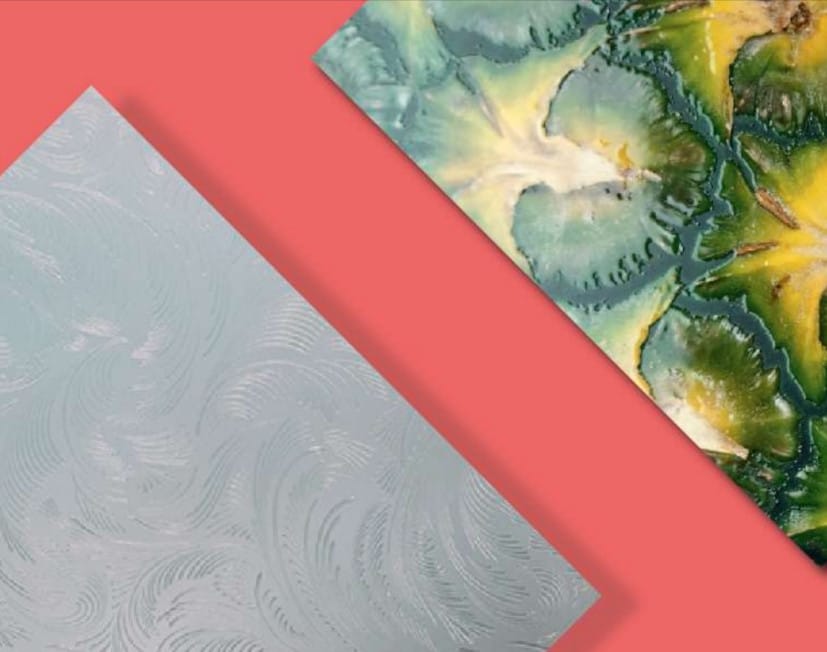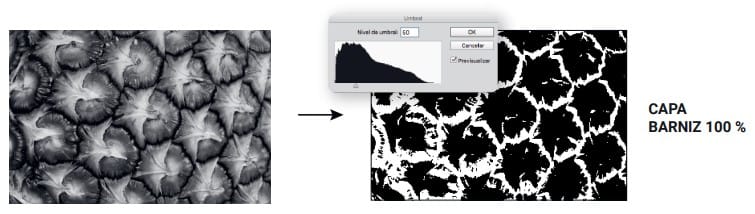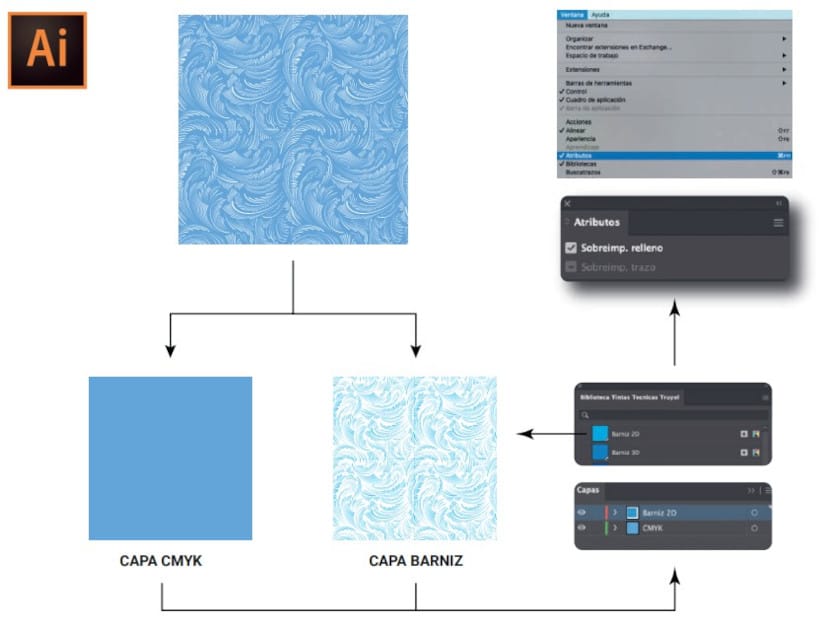Guía texturas de gran formato
Las texturas con relieve se consiguen con la impresión de capas de tinta blanca y/o barniz en diferentes
volúmenes, sobre materiales de gran formato. Este acabado de gran formato puede imprimirse tanto sobre
materiales rígidos, como flexibles. Por el momento, los materiales rígidos disponibles son los
diferentes
tipos de dibond, de metacrilato y de fórex. Entre los flexibles encontramos el polipropileno y los
diferentes tipos de vinilos.
El arte final a partir de una imagen fotográfica
Las imágenes de píxeles siempre nos van a aportar más información visual
sobre los detalles que componen la textura para plasmarla de la manera más
real posible:
- En primer lugar, trabajaremos con una imagen fotográfica en CMYK y con
una calidad mínima de 120ppp. Si la imagen tiene baja resolución, el blanco se
difuminará más y el resultado no será óptimo.
- A continuación, se abre la imagen en Photoshop al tamaño deseado y la
convertimos a "escala de grises", lo que nos ayudará a discernir mejor cada
matiz de la textura en términos de rugosidad y relieve.
- Se realiza la selección con la “gama de colores” en las zonas donde queramos aplicar la textura
y la rellenamos de negro 100% para el máximo volumen en otra capa. Crearemos tantas capas como
niveles de volumen queramos imprimir, distinguidas por el porcentaje de negro que se aplica en cada una.
Se
recomienda tener en cuenta los puntos con mayor nivel para aplicar más o
menos volumen.
- Creamos otra capa a partir de la imagen en escala de grises, la saturamos con la herramienta "umbral"
y la invertimos con la opción de negro. Ya tenemos la tercera capa para la aplicación del barniz: cuanto
más simplificada esté la imagen, más uniforme quedará el barniz.
- Se guarda cada capa creada en formato TIFF. con la opción de acoplar imagen y en escala de grises.
- Se abre cada capa en Illustrator. En este punto, deben figurar tres capas en una misma mesa de
trabajo:
imagen original en CMYK + capas de tinta blanca con diferentes volúmenes aunadas en una sola + capa de
barniz.
- Ya solo queda aplicar las tintas técnicas correspondientes en cada capa desde la
Biblioteca de Tintas Técnicas de Truyol:
"Blanco Textura"
y "Barniz 2D" con la opción de sobreimpresión en relleno y/o trazo que se activa desde el panel de
"Atributos".
- Por último, convertimos nuestro arte final a formato PDF y voilá.
El arte final a partir de una imagen vectorizada
- Para este caso, se ha elegido una imagen vectorizada, la cual nos servirá
para distinguir los volúmenes de una manera más obvia. Se abre la imagen en
Illustrator y la separamos en dos capas dentro de la misma mesa de trabajo:
una con el color en CMYK, otra con las líneas o imagen vectorizada.
- Rellenamos la capa, en este caso con la tinta "Barniz 2D", desde la
Biblioteca de Tintas Técnicas de Truyol
y con la opción de sobreimpresión en relleno y/o trazo.
- Por último, convertimos el documento a PDF.
El resultado de la impresión dependerá de la destreza del diseñador para plasmar con el mayor
realismo posible, los diferentes volúmenes que requiera cada textura en particular en el arte final.
Recomendaciones para el diseñador
- Para crear texturas realistas es mejor trabajar sobre una imagen de píxeles que aporta mayor detalle
y matices de la textura y su relieve.
- Se recomienda trabajar con imágenes con mucho contraste, con texturas muy marcadas o patrones
geométricos
para distinguir mejor los volúmenes.
- Con las imágenes vectoriales es posible plasmar el volumen, pero no la rugosidad que se crea mediante
pequeños matices.
- El arte final ha de entregarse en formato PDF con una resolución mínima de 120 ppp y a tamaño real.
Este documento PDF debe tener un sangrado perimetral de, al menos, 3 mm y las tipografías utilizadas en
el mismo deben ir trazadas.
- Es importante elegir el soporte que mejor se adapte a la textura elegida. Para simular vidrieras,
el resultado será más realista sobre un soporte transparente, por ejemplo.
 Encuadernación Grapada
Encuadernación Grapada Encuadernación Encolada
Encuadernación Encolada Encuadernación Cosida
Encuadernación Cosida Encuadernación Wire-o/Espiral
Encuadernación Wire-o/Espiral